Entsperrvorgang für den Google Bootloader: Eine Schritt-für-Schritt-Anleitung
Der Bootloader Ihres Google Pixel ist nahezu identisch mit dem BIOS und UEFI, die Sie auf einem Computer finden. Es handelt sich um eine Low-Level-Software, die beim Starten oder Öffnen des Google Pixel nach dem Herunterfahren des Systems verfügbar ist. Standardmäßig fungiert er als Brücke zwischen der Hardware und dem Android-Betriebssystem Ihres Google Pixel.
Manche wollen Entsperren Sie den Bootloader Google Pixel 7 Pro und andere Modelle, um die volle Kontrolle über das genannte Gerät zu haben. Sie erhalten vollständigen Administratorzugriff auf Ihr Google Pixel. Interessiert Sie dieses Thema? Dieser Artikel enthält eine detaillierte Anleitung zum Entsperren des Bootloaders Ihres Google Pixel. Bitte scrollen Sie nach unten, um alle Details zu erfahren.
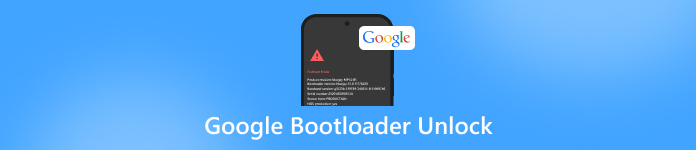
In diesem Artikel:
Teil 1. Dinge, die Sie tun sollten, bevor Sie den Google Pixel Bootloader entsperren
Das Entsperren des Google Pixel 3-Bootloaders ist für alle Modelle riskant. Bevor Sie es durchführen, sollten Sie sich über mögliche Ereignisse während des Entsperrvorgangs informieren. Die folgende Liste enthält einige davon.
1. Sichern Sie alle Ihre Daten
Der Entsperrvorgang Ihres Google Pixel Bootloaders hat das gleiche Ergebnis wie der Mastercodes zum Entsperren eines Telefons. Dabei werden sämtliche Inhalte und Einstellungen Ihres Google Pixel gelöscht. Wie kann man das am besten verhindern? Sie müssen die Google Pixel-Daten in der Cloud sichern. Glücklicherweise unterstützt Google Pixel hauptsächlich Google als Backup- und Wiederherstellungskonto.
2. Google Pixel aufladen
Das Entsperren des Bootloaders für das Google Pixel 6 und alle anderen Modelle nimmt viel Zeit in Anspruch. Dies liegt an dem aufwändigen Vorgang. Stellen Sie sicher, dass der Akku Ihres Smartphones ausreichend geladen ist. Sollte sich das Google Pixel während des Vorgangs ausschalten, wird der Vorgang unterbrochen. Starten Sie den Vorgang neu. Es wird empfohlen, das Smartphone mindestens zu 70 bis 80 Prozent aufzuladen.
3. Google-Konto entfernen
Es wird empfohlen, das Google-Konto entfernen vom Google Pixel. Der Grund dafür ist, dass das Entsperren des Bootloaders Auswirkungen auf das Konto haben kann. Das kommt zwar selten vor, aber Vorsicht ist besser als Nachsicht.
4. Entwickleroptionen aktivieren
Neben dem Tool zum Entsperren des Google Pixel-Bootloaders müssen Sie auf dem Gerät weitere Funktionen einrichten. Aktivieren Sie die Entwickleroptionen, einschließlich des OEM-Entsperrtools. Dieser Vorgang ist erforderlich, da Sie ohne die Aktivierung der genannten Funktionen nicht mit dem Entsperren des Bootloaders fortfahren können. Führen Sie die folgenden Schritte aus, um die Entwickleroptionen zu aktivieren.
Öffne das Einstellungen Anwendung auf dem Google Pixel. Tippen Sie anschließend auf die Über das Telefon Klicken Sie unten auf die Schaltfläche. Gehen Sie zu Build-Nummer Abschnitt und tippen Sie sieben Mal darauf. Die Sie sind jetzt nur noch einen Schritt davon entfernt, Entwickler zu werden Das Zeichen wird angezeigt.
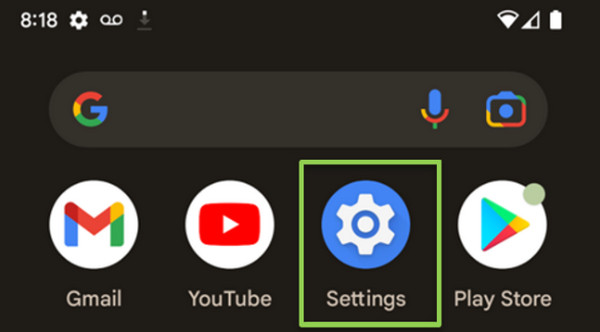
Gehen Sie zurück zur Hauptschnittstelle des Einstellungen App. Tippen Sie dann auf die Entwickleroptionen Schaltfläche. Schalten Sie die Entwickleroptionen verwenden und die OEM-Entsperrung Schieberegler am unteren Bildschirmrand. Ein kleines Fenster wird angezeigt. Tippen Sie auf die Aktivieren Drücken Sie zur Bestätigung die Taste .
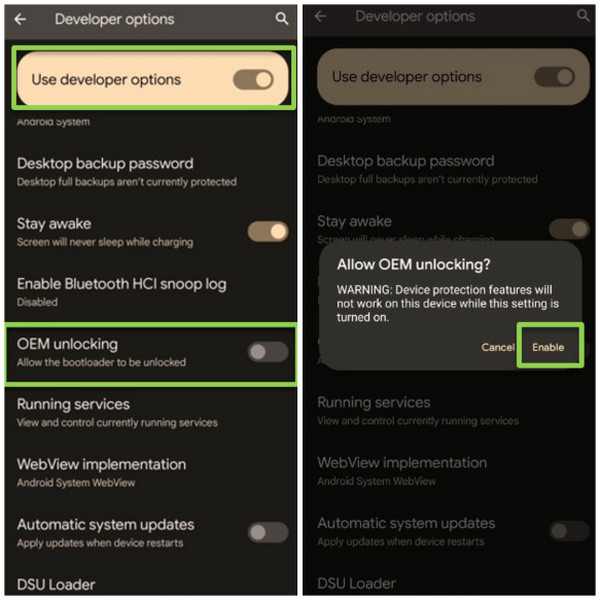
Teil 2. [6 Schritte] Google Pixel Bootloader entsperren
Jetzt, da Ihr Google Pixel bereit ist, ist es an der Zeit, den Bootloader zu entsperren. Wie entsperrt man den Google-Bootloader? Bitte rechnen Sie mit anspruchsvollen Schritten. Der Grund dafür ist, dass mehrere Tools installiert und verwendet werden müssen. Folgen Sie den folgenden Schritten als detaillierte Anleitung.
Wir gehen davon aus, dass Sie bereits die Entwickleroptionen Funktion auf Ihrem Google Pixel. Gehen Sie dann zu Google Android-Entwickler Website und holen Sie sich die entsprechenden Treiber für Ihr Telefon. Klicken Sie auf die Laden Sie die ZIP-Datei des Google USB-Treibers herunter (ZIP) Taste.
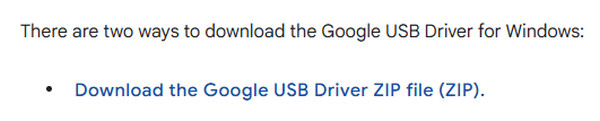
Bitte extrahieren Sie die usb_driver_r13_windows.zip Datei. Öffnen Sie anschließend den Geräte-Manager auf Ihrem Windows-Gerät. Klicken Sie anschließend auf die Andere Geräte und wählen Sie den Namen des Google Pixels aus. Doppelklicken Sie darauf, um seine Eigenschaften anzuzeigen.
Wähle aus Treiber aktualisieren Klicken Sie anschließend auf die Schaltfläche Auf dem Computer nach Treibern suchen Schaltfläche. Wählen Sie den Speicherort des USB-Treiberverzeichnisses. Stellen Sie außerdem sicher, dass die Unterordner einschließen Kontrollkästchen aktiviert ist. Klicken Sie auf die Nächste Klicken Sie anschließend auf die Schaltfläche, um fortzufahren.
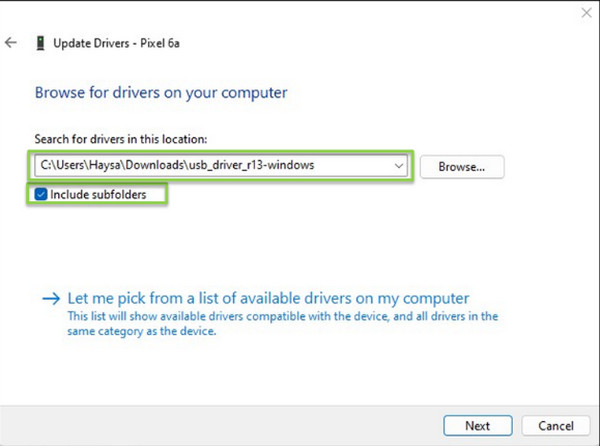
Das Treiber aktualisieren – Android-Bootloader-Schnittstelle Bildschirm wird angezeigt. Bitte folgen Sie anschließend den Anweisungen auf dem Bildschirm. Starten Sie Ihr Google Pixel neu. Halten Sie dann die Volumen Taste zum Eingeben Fastboot-ModusÖffnen Sie die Eingabeaufforderung und geben Sie Fastboot-Flash-Entsperren.

Sie werden die sehen Entsperren Sie den Bootloader nicht Bildschirm. Verwenden Sie die Volumen , um die Entsperren Sie den Bootloader Bildschirm. Sie sehen die Anfang Bildschirm und wählen Sie die Anfang Schaltfläche von der Hauptschnittstelle. Sie sehen die Entsperrt von dem Gerätestatus Sektion.
Schließlich zeigt Ihnen der Google Pixel-Bildschirm die Der Bootloader ist entsperrt und die Softwareintegrität kann nicht garantiert werden Bildschirm. In diesem Zustand müssen Sie keine Tasten drücken, da der Neustart automatisch erfolgt.
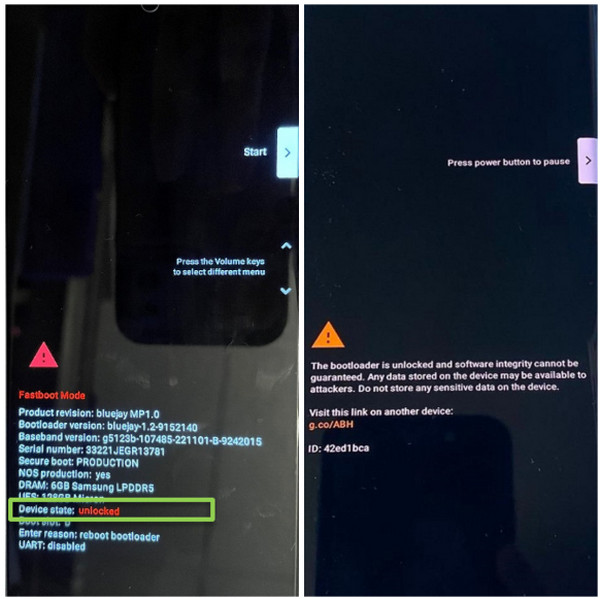
Tipps: Google Pixel-Bildschirm entsperren, ohne den Bootloader zu entsperren
Wie bereits erwähnt, ist das Entsperren des Bootloaders auf dem Google Pixel riskant und anspruchsvoll. imyPass AnyPassGo hilft Ihnen, das Google Pixel zu entsperren, wenn Sie das Passwort vergessen haben, ohne den Bootloader zu entsperren! Neben dem Google Pixel unterstützt dieses Tool auch weitere bekannte Marken beim Entsperren. Dazu gehören Huawei, Samsung, LG, HTC, Oppo, Vivo, OnePlus und mehr. Es gilt als 2-in-1-Tool, da es auch die Google FRP-Sperre auf den genannten Android-Telefonmodellen umgehen kann.
Sie werden dieses Tool dank seiner intuitiven Benutzeroberfläche lieben. Bitte befolgen Sie die folgenden Schritte zur Verwendung der Software.
Bitte holen Sie imyPass AnyPassGo auf Ihrem Computer. Besuchen Sie dazu die offizielle Website. Richten Sie anschließend die heruntergeladene Datei entsprechend den Anforderungen ein. Starten Sie abschließend das Tool, um den Entsperrvorgang für Ihr Google Pixel zu starten.
Das Tool zeigt Ihnen die vollständige Beschreibung der beiden darin enthaltenen Funktionen. Klicken Sie bitte auf Bildschirmkennwort entfernen Schaltfläche in der oberen linken Ecke. Warten Sie, bis die Schnittstelle ersetzt wurde.
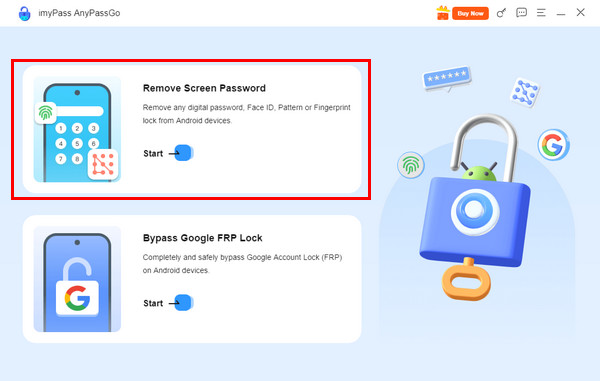
Die Software zeigt Ihnen die unterstützten Android-Telefonmarken an. Da Sie ein Google Pixel besitzen, klicken Sie bitte auf Google Schaltfläche in der Mitte links. Anschließend werden Ihnen die entsprechenden Funktionen zum Entsperren Ihres Google Pixel angezeigt.
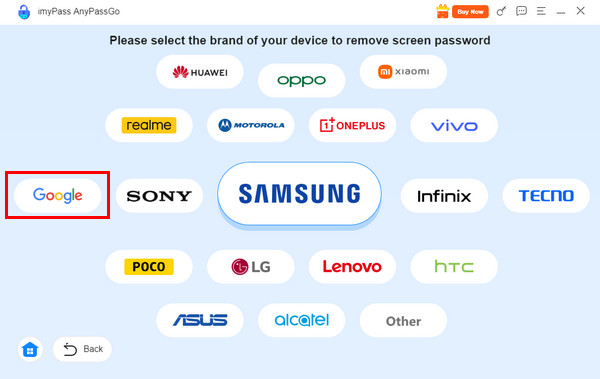
Bitte schließen Sie Ihr Google Pixel über ein USB-Kabel an den Computer an. Klicken Sie anschließend auf Jetzt entfernen Schaltfläche rechts. Später beginnt das Tool mit dem Entsperren des Google Pixel und Sie müssen warten, bis der Vorgang abgeschlossen ist.
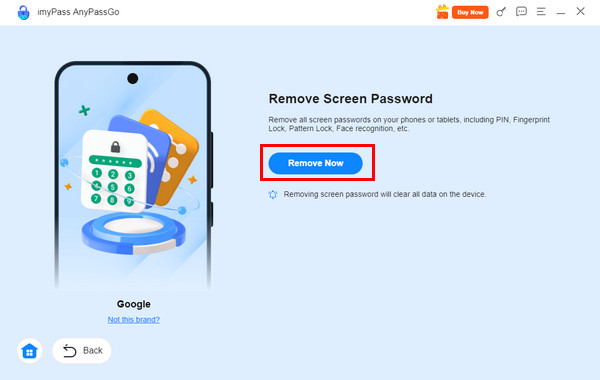
Fazit
Das Google Bootloader entsperren ist das Hauptthema dieses Artikels. Eine ausführliche Anleitung dazu wird vorgestellt. Außerdem, imyPass AnyPassGo hilft Ihnen, Google Pixel zu entsperren, ohne den Bootloader zu entsperren. Viel bequemer, oder? Laden Sie das Tool herunter, um mehr darüber zu erfahren.
Heiße Lösungen
-
Android entsperren
- So erkennen Sie, ob Ihr Telefon entsperrt ist
- Entsperren Sie den Samsung-Telefonbildschirm ohne Passwort
- Mustersperre auf Android-Gerät entsperren
- Überprüfung der Direktfreischaltungen
- So entsperren Sie das OnePlus-Telefon
- OEM entsperren und ausgegraute OEM-Entsperrung beheben
- So entsperren Sie ein Sprint-Telefon
-
iOS entsperren
-
Passwort-Tipps
-
iOS-Tipps

